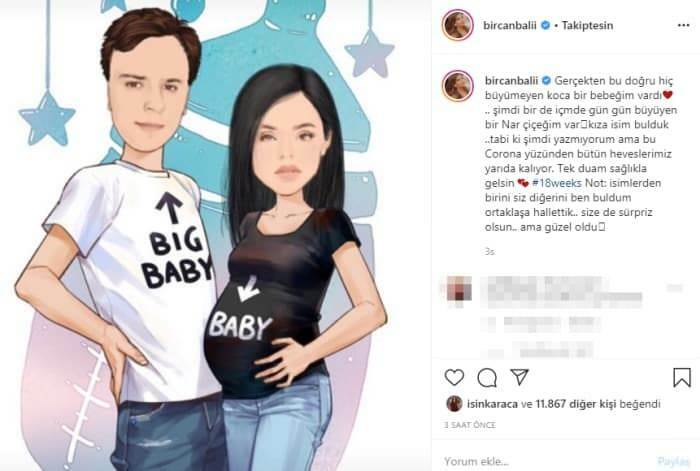Hur man laddar ner offlinekartor på Windows 11
Microsoft Windows 11 Hjälte / / May 17, 2022

Senast uppdaterad den

Om du reser eller är på en ny plats och behöver en karta kan du ladda ner kartor på Windows 11 för offlineanvändning. Så här gör du.
I Windows 11 kan du ladda ner kartor på din dator för offlineanvändning. Detta är en användbar funktion som ger dig tillgång till kartor när du är på en plats med begränsad eller ingen internetanslutning. Offlinekartorna ger dina vägbeskrivningar sväng för sväng, samt ger information om anläggningar i närheten, som restauranger, bensinstationer eller sjukhus.
Naturligtvis vill du ha din karta i förväg innan du reser. När du har laddat ner kartan/kartorna kan du använda kartorna som om de vore online (utan några funktioner).
Om du vill veta hur man laddar ner offlinekartor på Windows 11, följ stegen nedan.
Hur man laddar ner kartor på Windows 11
Innan du ger dig ut på din resa, använd följande steg för att ladda ner kartor på Windows 11.
Så här laddar du ner offlinekartor på Windows 11:
- Öppna Start meny och klicka inställningar.
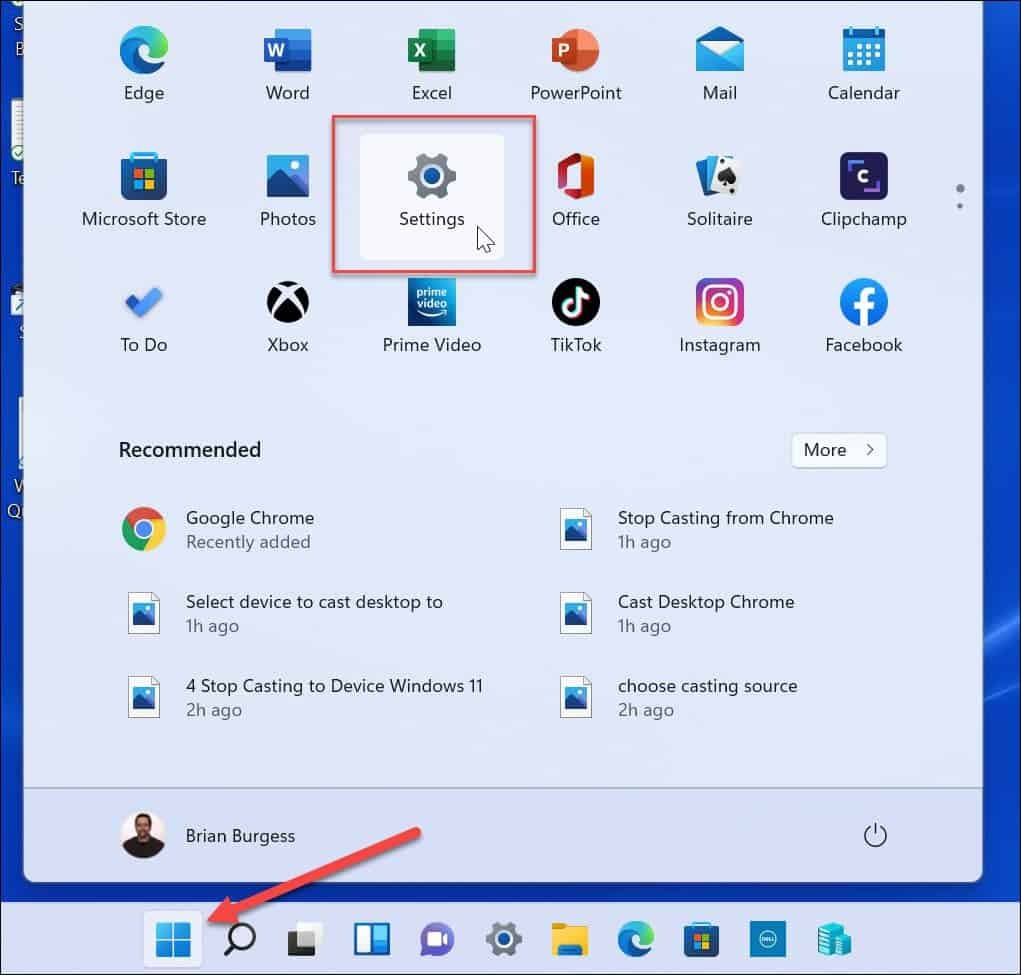
- Klicka på Appar > Offlinekartor när Inställningar öppnas.
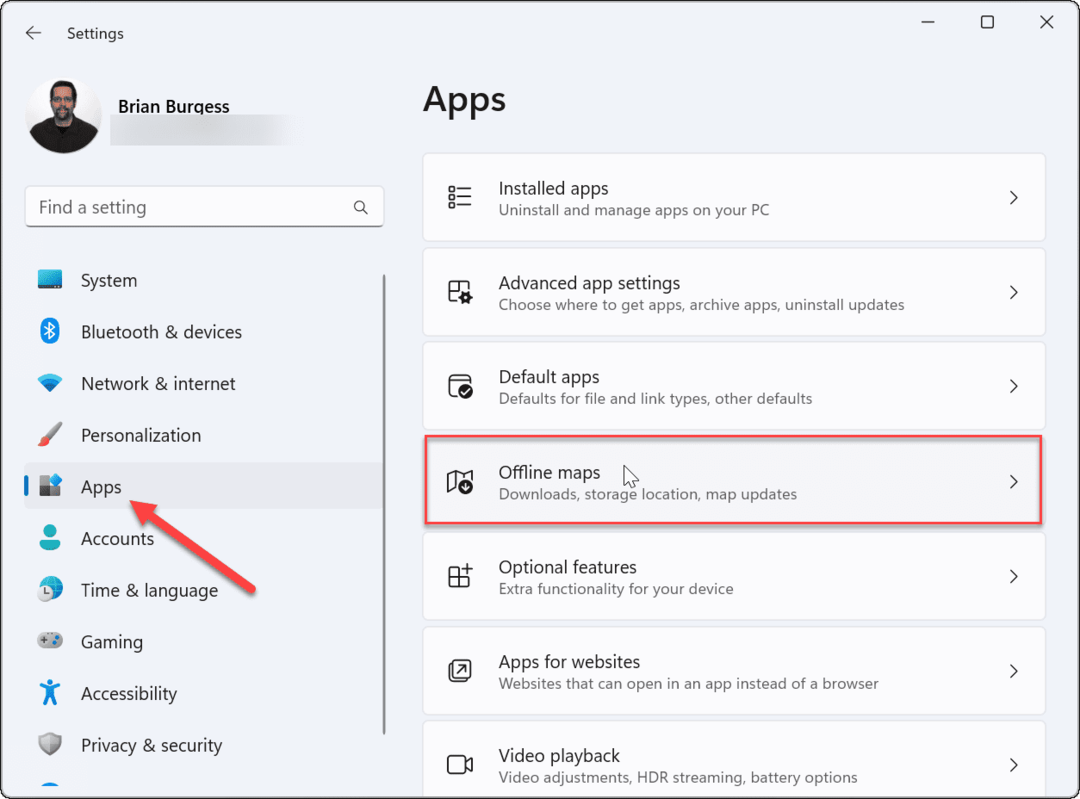
- Du vill se till att kartorna är uppdaterade. Expandera Kartuppdateringar och klicka på Kolla nu knappen för de senaste uppdateringarna.
- Det är också en bra idé att vara säker Uppdatera automatiskt när den är ansluten till och på Wi-Fi är vald. Det kommer att säkerställa att du har uppdaterade kartor när du har en internetanslutning.
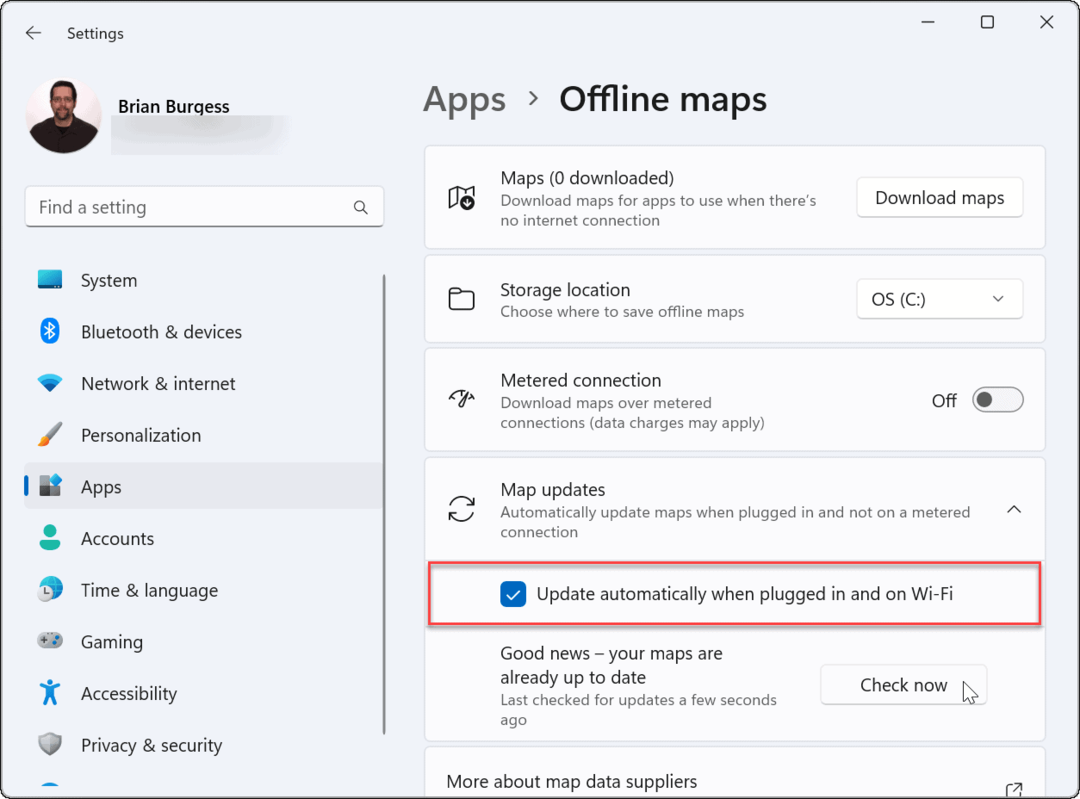
- Klicka på Ladda ner kartor knappen längst upp på skärmen för att få din första karta.
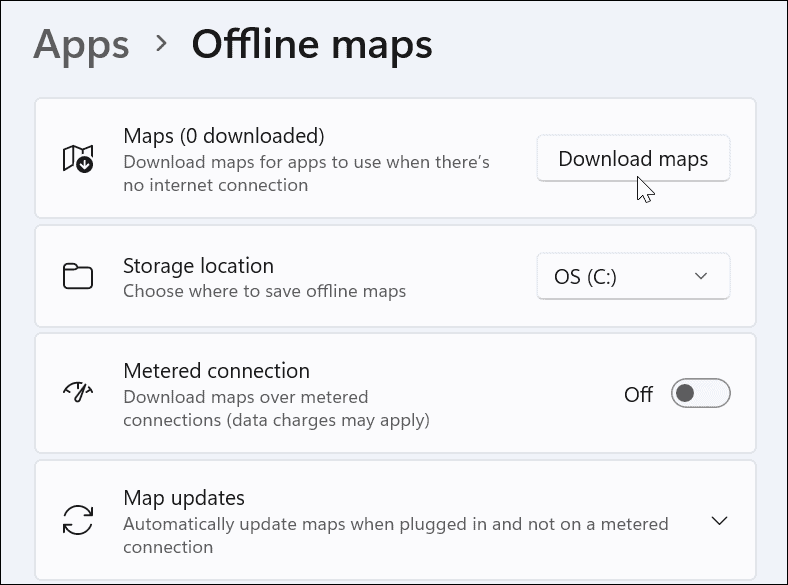
- Välj den region du vill ladda ner (t.ex Europa).
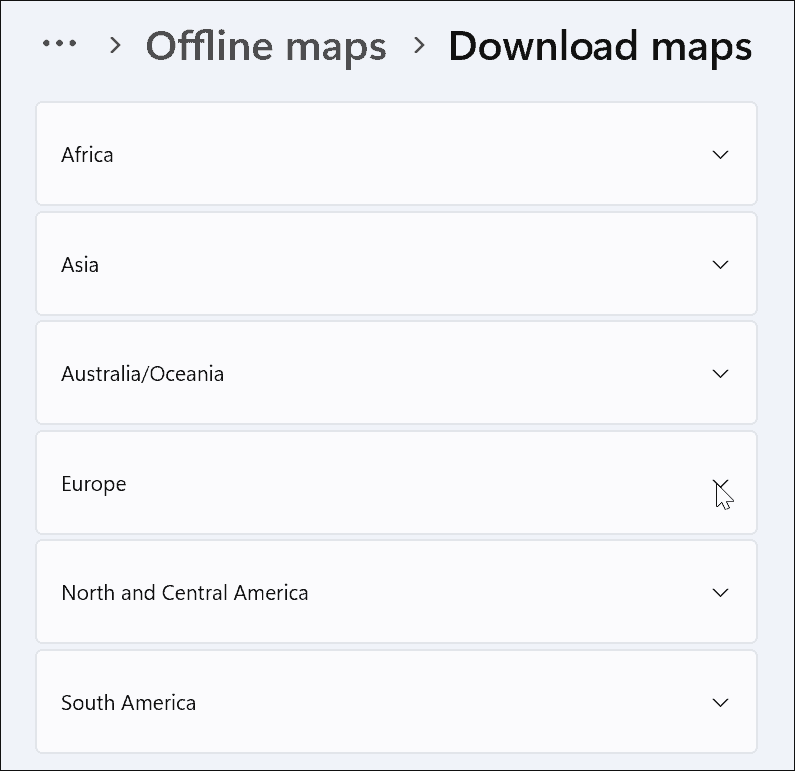
- Bläddra igenom och hitta det land eller delstat du behöver – du ser nedladdningsstorleken nedan. När du har hittat den plats du behöver klickar du på Ladda ner knappen bredvid.
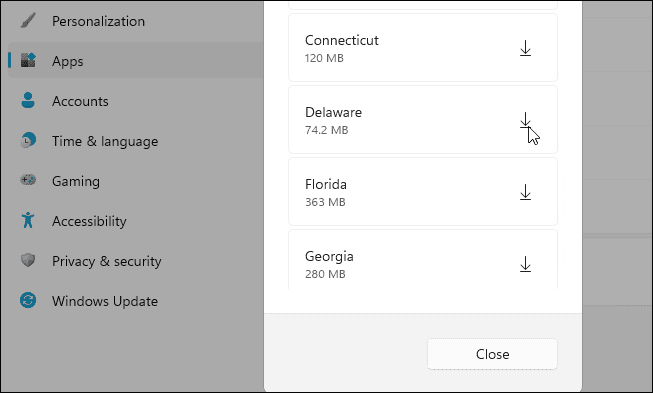
- Om du inte längre behöver en karta som du har laddat ner tidigare, klicka på Radera knappen bredvid den i Offline kartor meny.
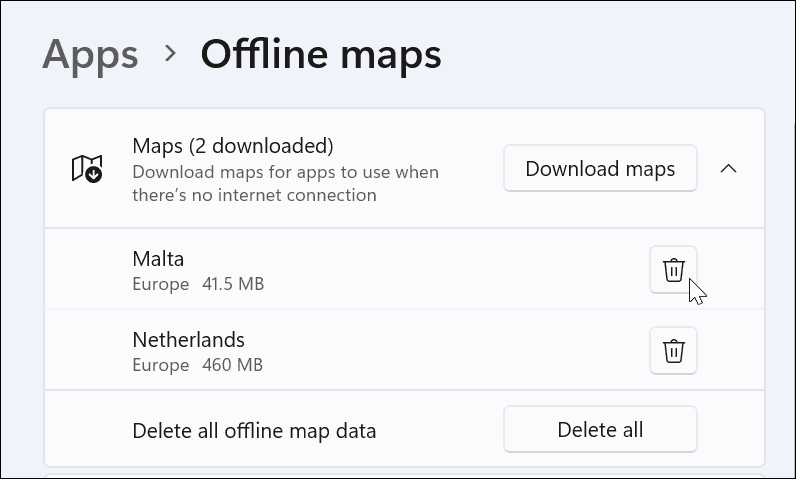
Hur man använder offlinekartor i Windows 11
Nu när du har kartan eller kartorna du behöver kan du starta Maps app på Windows 11. För att använda offlinekartor på Windows 11, starta Maps app och sök efter kartområdet du laddade ner.
Till exempel tittar vi på en karta över Delaware och behöver hitta vägbeskrivningar i skärmdumpen nedan.
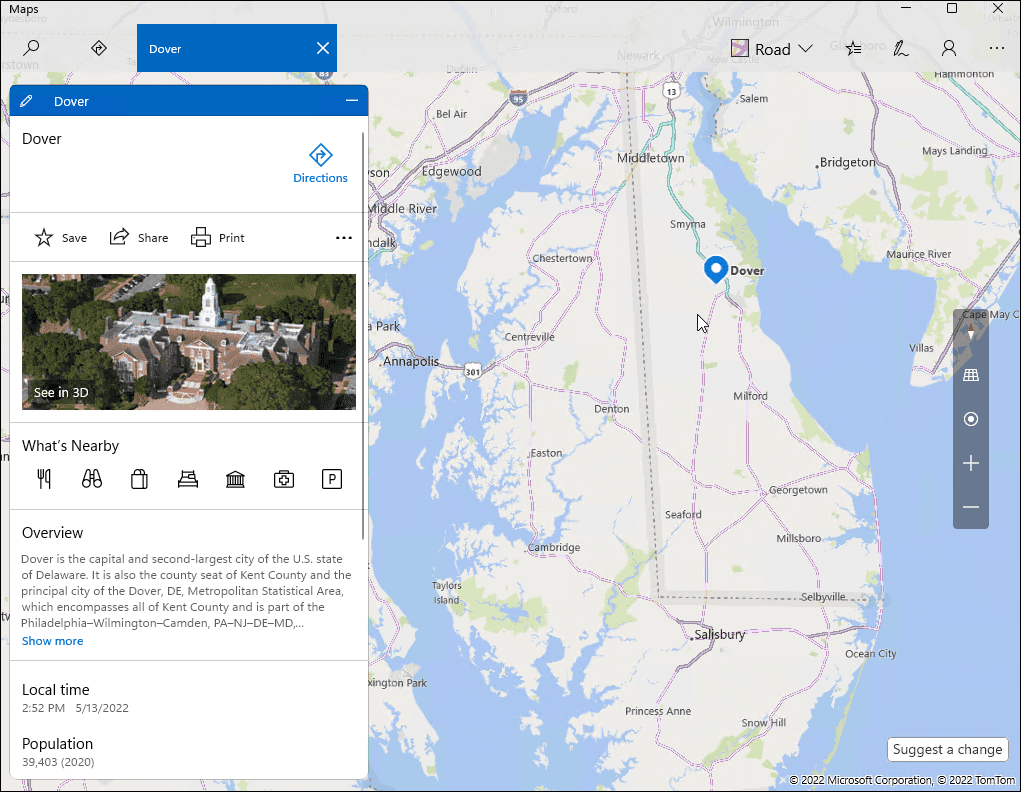
Du kan också söka efter enskilda platser på kartan även när du är offline. Närliggande platser kommer också att visas, och du kommer att kunna be om en vägbeskrivning till var och en av dem.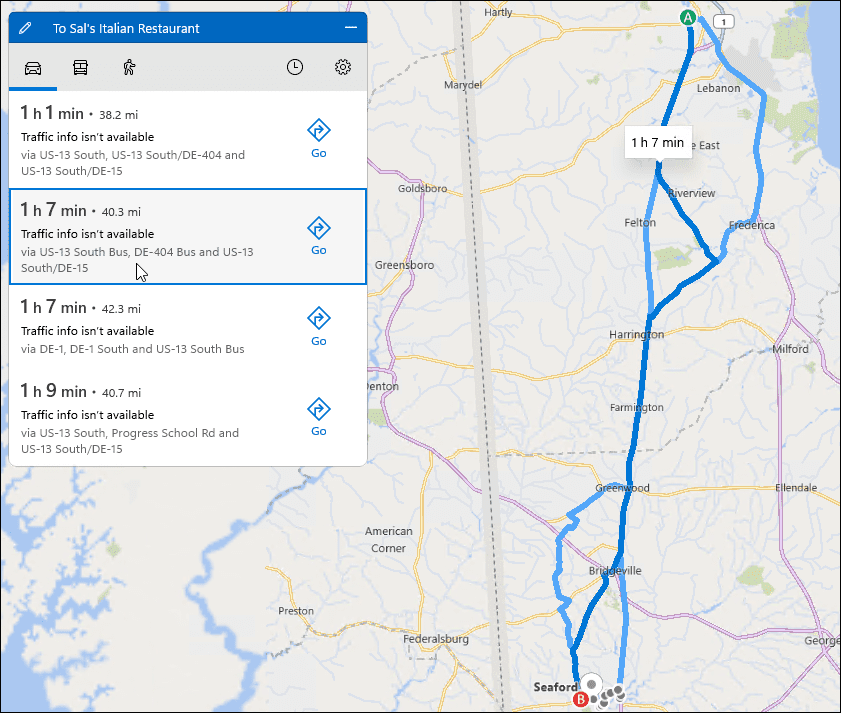
En offlinekarta ger dig värdefull information men inte alla funktioner är tillgängliga i offlineläge. Du kan till exempel inte få en flygvy eller en gatuvy.
Om en funktion inte är tillgänglig visas ett meddelande om att du behöver en internetanslutning.
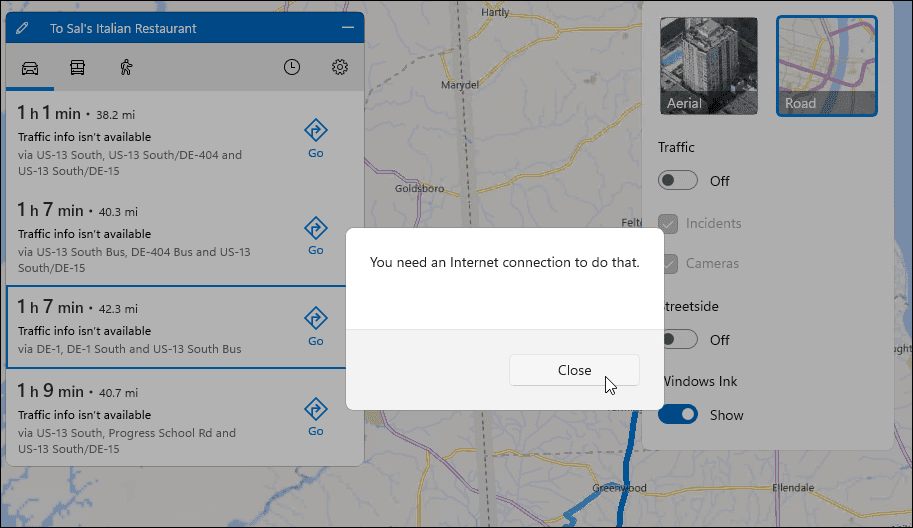
Navigera med Maps i Windows 11
Stegen ovan bör hjälpa dig att ladda ner offlinekartor på Windows 11. Om du är i en situation där du har dåligt internet eller ingen anslutning alls, är det bra att ha kartor tillgängliga för offlineanvändning. Windows 11 kommer att uppdatera dina kartor igen när du ansluter till internet. Om du inte använder Windows 11 ännu, kolla in hur du gör använd Maps i Windows 10.
Tyvärr gör Windows 11 Maps-appen det inte lätt att hitta en region. Det är mycket att klicka för att få exakt den plats du behöver. Det skulle vara en förbättring om ett sökfält lades till, så det är lättare att hitta det du behöver.
Att ladda ner kartor för offlineanvändning är nästan en rutin på mobila enheter. Du kan till exempel ladda ner Google Maps på din iPhone. Om du inte gillar Google Maps kan du prova dessa sju alternativ.
Så här hittar du din Windows 11-produktnyckel
Om du behöver överföra din Windows 11-produktnyckel eller bara behöver den för att göra en ren installation av operativsystemet,...
Så här rensar du Google Chromes cache, cookies och webbhistorik
Chrome gör ett utmärkt jobb med att lagra din webbhistorik, cache och cookies för att optimera webbläsarens prestanda online. Hennes hur man...
Prismatchning i butik: Hur du får onlinepriser när du handlar i butiken
Att köpa i butik betyder inte att du måste betala högre priser. Tack vare prismatchningsgarantier kan du få onlinerabatter när du handlar i...
Hur man skänker en Disney Plus-prenumeration med ett digitalt presentkort
Om du har njutit av Disney Plus och vill dela det med andra, så här köper du en Disney+ presentprenumeration för...